Scurtă contur
Urmați pașii de conectare a routerului SiteCom descriși în acest articol dacă trebuie să vă autentificați și să configurați routerul . Modificarea detaliilor implicite de conectare a routerului, precum și numele rețelei implicite și parola wireless sunt primele lucruri pe care trebuie să le faceți pentru a vă configura și proteja rețeaua.
Pași de conectare a routerului Sitecom
Pasul 1: Conectați -vă la rețeaua dvs.
Când doriți să vă conectați la routerul SiteCom, trebuie să vă conectați dispozitivul (smartphone, tabletă sau computer) la rețeaua de acasă. Puteți face acest lucru fie folosind conexiunea wireless, fie folosind un cablu Ethernet.
Nu contează pe ce cale o vei face. Cu toate acestea, nu uitați că există șanse să fiți deconectat din pagina de administrare a routerului atunci când salvați modificările pe care le faceți dacă sunteți conectat prin intermediul dvs. Wi-Fi.
Pasul 2: Lansați browserul
Lansați browserul pe care îl utilizați cel mai frecvent.
În bara de adrese a browserelor puteți tasta IP -ul implicit al routerului SiteCom - 192.168.0.1. În funcție de modelul de router, puteți utiliza și http: //sitecom.router/. Aceasta se aplică WLR-1100, WLR-2100, WLR-3100, WLR-4100, WLR-5100 routere.
După ce apăsați Enter pe tastatură, vi se va cere să introduceți numele de utilizator și parola SiteCom implicită.
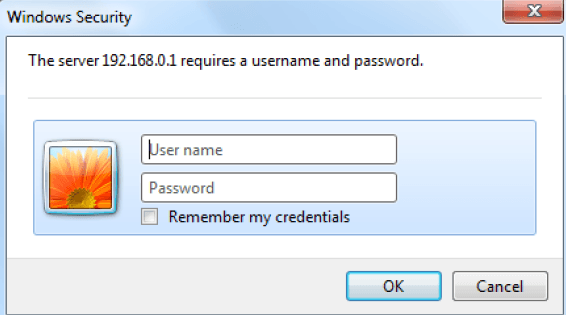
Pasul 3: Introduceți detaliile implicite de conectare SiteCom
Numele de utilizator și parola implicit SiteCom Router sunt:
- Nume utilizator administrator
- Administrator de parolă sau verificați autocolantul din partea de jos a routerului.
* Introduceți detaliile de conectare la litere mici
Configurația de bază a routerului Sitecom
La fel ca routerele produse de alte companii, toate routerele Sitecom vin cu un IP de router implicit, nume de utilizator și parolă. De asemenea, au un nume de rețea implicit și o parolă wireless. Cu toate acestea, a lăsa totul la setările implicite este un lucru pe care ar trebui să -l evitați dacă doriți să vă asigurați routerul și rețeaua.
După cum am menționat deja, există unele lucruri pe care trebuie să le faceți mai întâi. Deci, să începem!
Schimbați parola implicită a routerului Sitecom
Modificarea parolei implicite a routerului SiteCom este foarte recomandată.
Urmați doar următorii câțiva pași:
În primul rând, conectați -vă la routerul dvs. Sitecom așa cum este descris mai sus.
- Faceți clic pe linkul cutiei de instrumente din meniul de sus.
- Apoi faceți clic pe parola din meniul secundar.
- Acum tastați parola veche (curentă). Acest lucru vă va permite să schimbați parola.
- Introduceți o parolă nouă în noua parolă
- Tastați -l din nou în parola de confirmare Acest lucru este important în scopuri de verificare.
- Faceți clic pe Aplicați pentru a salva modificările.
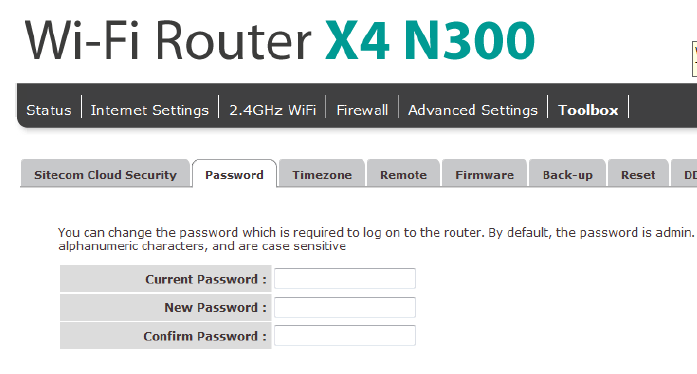
Schimbați numele de rețea SiteCom și parola wireless
Părăsirea conexiunii la internet wireless este deschisă este o greșeală uriașă. Așa cum am spus mai devreme, dacă trebuie să vă conectați la router, trebuie să vă conectați mai întâi la rețea. Având o conexiune wireless deschisă va permite oricui să acceseze setările routerului.
De aceea, trebuie să ne protejăm rețeaua cu un nume de rețea unic și o parolă wireless puternică.
Să vedem ce trebuie să facem acum.
- Faceți clic pe fila Securitate din meniul secundar.
- Selectați SSID-ul dvs. din lista derulantă SSID Selecție .
- Setați essid difuzat pentru a activa
- Setați WMM pentru a activa
- Pentru criptare, selectați tasta pre-partajată WPA .
- Pentru tip WPA, selectați WPA2 (AES)
- În tipul de cheie pre-partajat, selectați PassPhrase .
- Introduceți noua parolă în cheia pre-partajată
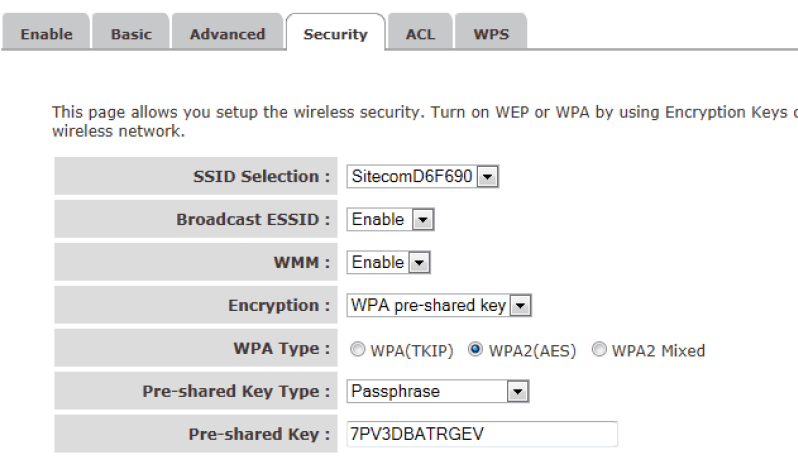
IMPORTANT: Asigurați -vă că creați o parolă wireless puternică. Combinarea literelor mici și capitale cu numere și personaje speciale este cea mai bună modalitate de a crea o parolă puternică.
Cuvinte finale
După cum vedeți, este ușor să vă autentificați la routerul SiteCom și să vă protejați rețeaua. După ce accesați pagina Setări de administrare, puteți face niște pași suplimentari de securitate a rețelei, cum ar fi filtrarea adreselor MAC, permițând firewall -ul și așa mai departe.
Nu vă fie frică să faceți modificările necesare. Doar asigurați -vă că luați note cu privire la modificările pe care le faceți în cazul în care trebuie să reveniți la schimbări din anumite motive.
